Mensagens e Chat: diferenças entre revisões
Sem resumo de edição |
Sem resumo de edição |
||
| Linha 8: | Linha 8: | ||
Na aplicação móvel do Forge of Empires é possível aceder ao centro de mensagens através dos botões do menu do lado direito. | Na aplicação móvel do Forge of Empires é possível aceder ao centro de mensagens através dos botões do menu do lado direito. | ||
{|border=2% cellpadding=0 cellspacing=0 width=100% | {|border=2% cellpadding=0 cellspacing=0 width=100% | ||
| [[File: | | [[File:Allsocial_app.png|center|link=]] | ||
|} | |} | ||
Na versão '''browser''', o sistema de mensagens pode ser acedido no menu principal do jogo no botão [[File:Mm_icon_message.png|24px|link=]]. | Na versão '''browser''', o sistema de mensagens pode ser acedido no menu principal do jogo no botão [[File:Mm_icon_message.png|24px|link=]]. | ||
| Linha 39: | Linha 39: | ||
Na aplicação móvel é tudo muito semelhante. Uma vez no centro de mensagens basta comutar para o separador criar mensagem. | Na aplicação móvel é tudo muito semelhante. Uma vez no centro de mensagens basta comutar para o separador criar mensagem. | ||
{|border=2% cellpadding=0 cellspacing=0 width=100% | {|border=2% cellpadding=0 cellspacing=0 width=100% | ||
| [[File: | | [[File:Sendmessage_app.png|690px|center|link=]] | ||
|} | |} | ||
A grande diferença é que é necessário tocar no botão "Adicionar Destinatários" para ser possível escolhê-los. | A grande diferença é que é necessário tocar no botão "Adicionar Destinatários" para ser possível escolhê-los. | ||
{|border=2% cellpadding=0 cellspacing=0 width=100% | {|border=2% cellpadding=0 cellspacing=0 width=100% | ||
| [[File:MOAddRecipients.png|center|link=]] | | [[File:MOAddRecipients.png|690px|center|link=]] | ||
|} | |} | ||
É agora possível visualizar um menu suspenso que permite comutar entre vários grupos de jogadores (amigos, membros da guilda, vizinhos e outros). É também possível introduzir diretamente o nome do jogador pretendido. Múltiplos jogadores também podem ser selecionados de uma só vez como destinatários, no fim, basta tocar no botão "Adicionar Selecionados". | É agora possível visualizar um menu suspenso que permite comutar entre vários grupos de jogadores (amigos, membros da guilda, vizinhos e outros). É também possível introduzir diretamente o nome do jogador pretendido. Múltiplos jogadores também podem ser selecionados de uma só vez como destinatários, no fim, basta tocar no botão "Adicionar Selecionados". | ||
Revisão das 20h44min de 2 de outubro de 2016
Comunicar
Num jogo multijogador comunicar é fundamental. Utiliza o sistema de mensagens para enviares e receberes mensagens, ou conversa com os outros jogadores no chat. Também é possível debateres assuntos no fórum da guilda. Por favor, certifica-te que quando comunicas és cordial.
Visão Geral do Centro de Mensagens
Na aplicação móvel do Forge of Empires é possível aceder ao centro de mensagens através dos botões do menu do lado direito.
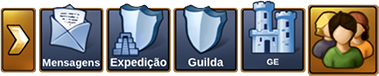 |
Na versão browser, o sistema de mensagens pode ser acedido no menu principal do jogo no botão ![]() .
.
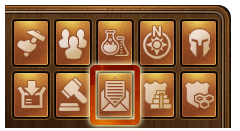 |
Ao receber uma nova mensagem, o ícone pisca, notifica que existem mensagens para ler. Uma vez aberto o centro de mensagens, é possível ver todas as mensagens recebidas.
 |
Existem 3 tipos de mensagens:
- Mensagem da Guilda. Tem a bandeira e nome da guilda, e está sempre no topo. É automaticamente atualizada para incluir todos os membros novos da guilda e excluir todos aqueles que abandonam a guilda;
- Mensagem de Grupo. Qualquer mensagem entre 3 ou mais jogadores é considerada uma mensagem de grupo. É apresentada com um ícone de um grupo de pessoas e também pode ter um nome de grupo designado.
- Mensagem Privada. São as mensagens entre 2 jogadores distintos. Tem o retrato e nome do destinatário.
Para além do mencionado, sempre que numa conversa todos os destinatários a tenham abandonado, a mensagem será representada por uma bandeira branca com o título "Mensagem Abortada". As mensagens podem ser abandonadas através de um clique no ícone de balde do lixo vermelho. É impossível receber mais mensagens numa mensagem abandonada.
No canto superior esquerdo está presente o botão menu com várias opções, marcar todas a mensagens como lidas e abandonar todas as mensagens.
Escrever Nova Mensagem
Para enviar uma mensagem para outro jogador é necessário comutar para o separador "Criar Mensagem" no centro de mensagens.
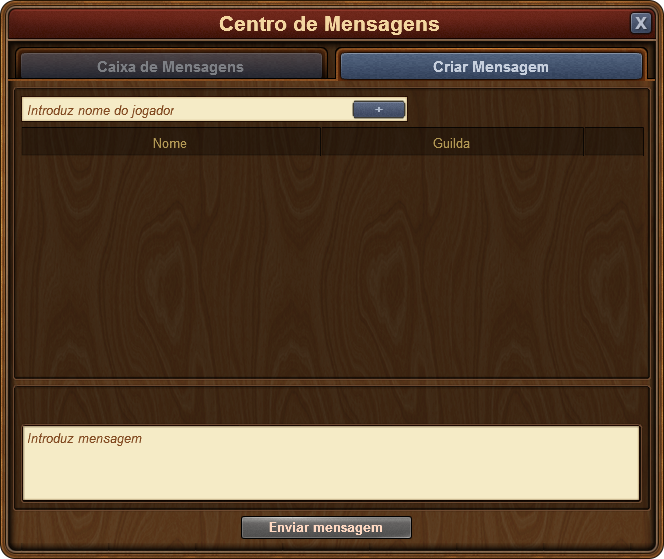 |
Existe a opção para introdução do nome de jogadores destinatários. Assim que a introdução é iniciada, surge uma lista de sugestões entre os vizinhos, amigos e membros de guilda. Clicar no botão "+" adiciona-os como destinatários da mensagem.
Se existirem permissões de "Moderador" na guilda, também está disponível a opção "Todos os Membros da Guilda". Quando adicionados pelo menos 2 jogadores numa conversa é possível atribuir um nome à conversa.
Na aplicação móvel é tudo muito semelhante. Uma vez no centro de mensagens basta comutar para o separador criar mensagem.
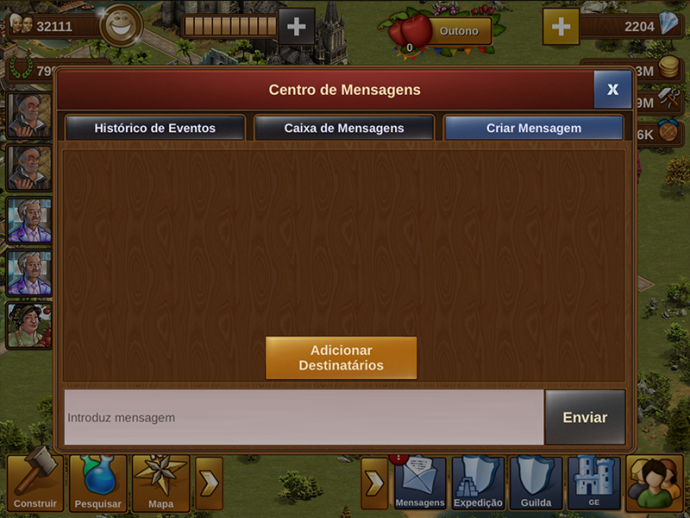 |
A grande diferença é que é necessário tocar no botão "Adicionar Destinatários" para ser possível escolhê-los.
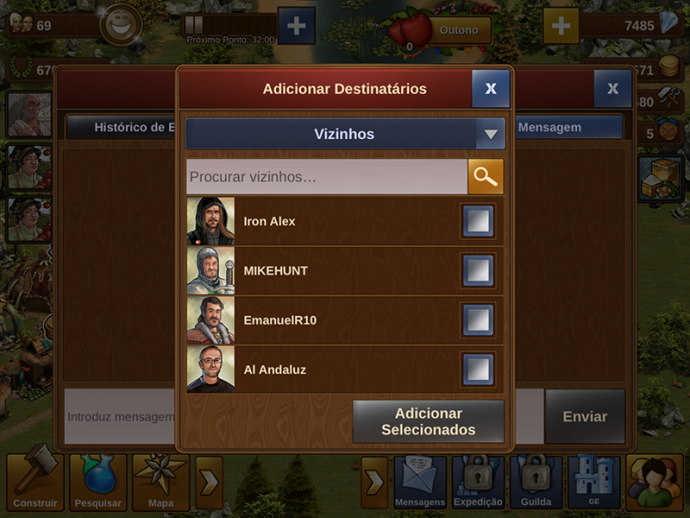 |
É agora possível visualizar um menu suspenso que permite comutar entre vários grupos de jogadores (amigos, membros da guilda, vizinhos e outros). É também possível introduzir diretamente o nome do jogador pretendido. Múltiplos jogadores também podem ser selecionados de uma só vez como destinatários, no fim, basta tocar no botão "Adicionar Selecionados".
Opções nas Mensagens
Existem inúmeras formas de interagir com um jogador através de mensagem.
 |
Através de clique/toque no retrato de um jogador dentro de uma mensagem são reveladas as seguintes opções:
- Visitar cidade;
- Adicionar como amigo (se ainda não o for);
- Escrever mensagem privada (se numa mensagem de grupo);
- Ignorar, o que faz com que seja impossível enviar mensagens entre ambos, para reverter esta situação é necessário clique/toque sobre o retrato do jogador e selecionar a opção cancelar ignorar;
- Denunciar, denúncia enviada para a equipa de suporte se existir desrespeito pelas regras do jogo.
No canto superior esquerdo encontra-se o botão menu, onde é possível abandonar a conversa, conhecer mais informações da mensagem (como por exemplo a lista de todos os participantes) ou regressar ao centro de mensagens.
Chat
O sistema de chat não está interligado com o sistema de mensagens, pode ser encontrado no canto superior direito da janelo do jogo( atualmente apenas está disponível na versão browser do jogo) e contém 2 botões que permitem minimizar e redimensionar a janela de chat.
 |
Na funcionalidade chat é possível comunicar com os outros jogadores em tempo real! Existem 3 separadores laterais, que são na realidade 3 salas de chat diferentes:
 Chat Geral. Sala onde estão incluídos todos os jogadores do mundo;
Chat Geral. Sala onde estão incluídos todos os jogadores do mundo; Chat dos Vizinhos. Sala comum a toda a vizinhança;
Chat dos Vizinhos. Sala comum a toda a vizinhança; Chat da Guilda. Sala somente para os membros da guilda;
Chat da Guilda. Sala somente para os membros da guilda;
Um clique no nome de um jogador no chat revela um menu com as seguintes opções:
- Denunciar - denúncia enviada para a equipa de suporte, conversa do denunciado incluída;
- Visitar cidade;
- Adicionar como amigo;
- Ignorar - não será mais possível ler as conversas em chat do jogador;
- Sussurrar - abre uma sala de chat privada com esse jogador.
Fórum da Guilda
Existe ainda a possibilidade de criar e participar em tópicos de discussão no fórum da guilda (atualmente o fórum da guilda apenas está disponível na versão browser do Forge of Empires). Pode ser acedido no menu principal, botão "Global" e, depois, botão "Fórum da Guilda", com ícone de um escudo e mensagem.
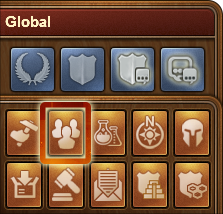 |
O fórum da guilda apenas é acedido pelos membros da guilda. No entanto, existe a possibilidade de criar áreas no fórum partilhadas com outra guilda. Para além disto, podem ser criadas áreas "escondidas", só visíveis para aqueles que têm o direito "Membro de Confiança". É o local perfeito para o ponto de encontro entre fundadores e líderes! Mais, existe a possibilidade de adicionar inquéritos aos tópicos, se for desejável colocar um assunto a votos.
Qualquer membro pode criar novos tópicos e participar nos existentes, no entanto a gestão do fórum (fechar tópicos, criar novas secções, alterar o estado de normal para escondido, etc.) está reservado para aqueles que têm o direito de "Moderador".
Fórum
O fórum da comunidade tem um volume considerável de guias e discussões. Na versão browser é bastante fácil "dar um salto" ao fórum, no menu principal, botão "Menu Global" e, depois, botão Fórum PT.
